-Цитатник
Карты веером. МК М. Сохончук. - (4)
Карты веером. МК М. Сохончук. Еще одно чудо из блога Марины Сохончук! Браво мастеру! Название ...
"Быстрые" квадраты. - (1)"Быстрые" квадраты. Чего только не найдешь в Интернете! Обожаю все скоростные ...
Квадраты из треугольников (скоростная технология) - (0)Квадраты из треугольников (скоростная технология) Для очередного квилт-проекта мне понадобилось...
20 способов раскладки квадратов. - (0)20 способов раскладки квадратов. 1. 2. 3. 4. 5. 6. 7. 8. ...
БЫСТРАЯ СБОРКА КВАДРАТОВ - (0)Быстрая сборка квадратов Чего только не найдешь в Интерн...
-Рубрики
- ХАКАСИЯ - МОЙ ДОМ РОДНОЙ. (32)
- Достопримечательности Хакасии. (11)
- Сакральные места Хакасии. (7)
- Природа Хакасии. (3)
- Саяногорск (4)
- Парк топиарного искусства . (1)
- Вся красота сибирской природы. (5)
- ДЛЯ НАЧИНАЮЩИХ БЛОГГЕРОВ. ОСВАИВАЕМ ЛИру (91)
- Все для оформления дневника (60)
- РАМОЧКИ И ВСЕ ДЛЯ ИХ СОЗДАНИЯ. (40)
- Фоны. (25)
- Разделители текста. (6)
- Рамочки для текста. (5)
- Клипарт (4)
- КУКЛЫ (174)
- Валяние.Игрушки из шерсти. (21)
- Мишки Тедди (15)
- Мои куклы,мишки Тедди и их друзья. (7)
- Вальдорфские куклы. (6)
- Структурный текстиль (46)
- Мягкая игрушка. (49)
- РУКОДЕЛИЕ.ИНТЕРЕСНЫЕ ИДЕИ, (116)
- Поделки из соленого теста. (22)
- УРОКИ ЖИВОПИСИ (12)
- ХУДОЖЕСТВЕННАЯ РОСПИСЬ (122)
- one stroke (44)
- Петриковская роспись (17)
- Хохломская роспись (13)
- Жостовская роспись (9)
- Федоскинская роспись. (6)
- Декоративная роспись,мои работы. (4)
- Роспись point-to-point (15)
- ВЫШИВКА ЛЕНТАМИ. (31)
- ВЯЗАНИЕ. (68)
- Шали, палантины, накидки. (9)
- Салфетки. (15)
- Книги и журналы по вязанию. (8)
- КУЛИНАРНАЯ КНИГА. (327)
- Китайский чай. (10)
- Заготовки для зимовки. (39)
- Украшение блюд. (12)
- Салаты (42)
- Пирожки, булочки и различные сдобные вкусности. (103)
- Другие кулинарные вкусности. (74)
- Торты (41)
- ПЕЧЕМ ХЛЕБ САМИ. (21)
- Хлеб дрожжевой (11)
- Хлеб бездрожжевой на закваске (7)
- Рецепты для хлебопечки. (2)
- Рецепты для мультиварки. (24)
- ВИРТУАЛЬНЫЕ ПРОГУЛКИ. (11)
- АУДИОКНИГИ (17)
- ВЕЧЕРНИЙ КИНОЗАЛ. ЛЮБИМЫЕ ФИЛЬМЫ. (19)
- ВИДЕО (42)
- МУЛЬТИКИ. (32)
- ЗДОРОВЬЕ (191)
- Советы фармацевта. (28)
- Рецепты народной медицины. (45)
- Для желающих похудеть. (25)
- Красота и здоровье. (32)
- Интересные статьи о здоровье. (40)
- Лекарственные растения. (20)
- МУЗЫКА В СТИХАХ. (27)
- КОМНАТНЫЕ РАСТЕНИЯ (7)
- Суккуленты и каудексные (4)
- Декоративно цветущие (2)
- Полезная информация (1)
- ЮМОР (74)
- Любимые котоматрицы. (2)
- Смешное видео. (24)
- ИНТЕРЕСНЫЕ ФЛЕШКИ. (18)
- КРАСОТА (218)
- Красивейшие места нашей планеты. (7)
- Водопады.(Видео) (3)
- Архитектура. (12)
- Сады и парки мира. (11)
- Живопись. (117)
- Фотографии. (57)
- Натюрморты (9)
- ПОДУМАЕМ О ДУШЕ СВОЕЙ... (17)
- Виртуальные часовни. (3)
- ДЕЛА ДОМАШНИЕ (14)
- ИНТЕРЕСНО ОБО ВСЕМ (61)
- Шитье и крой. (8)
- Печворк (6)
-Всегда под рукой
-Музыка
- Cue - Hallo
- Слушали: 13752 Комментарии: 0
- Аудио-запись: "Te jeter fleurs..."
- Слушали: 11223 Комментарии: 0
- "Je apprendrai l'amor" Barsotti
- Слушали: 15920 Комментарии: 0
- Андрей Бандера, Незнакомка
- Слушали: 9593 Комментарии: 0
- "Губами губ твоих коснусь" Братья Заречные
- Слушали: 1653 Комментарии: 0
-Видео

- Стас Михайлов "Женщина-обман"
- Смотрели: 214 (0)

- Jurij Shkitun ___Ostrov zheltih roz ~!!!
- Смотрели: 46 (0)

- Мини-клип австралийцев Yolanda Be Cool &
- Смотрели: 23 (0)

- Понравилось. Очень красивое видео.
- Смотрели: 249 (0)
-Резюме
Романова Инна
- Профессия Фармацевт
-Поиск по дневнику
-Подписка по e-mail
-Статистика
Создан: 30.04.2011
Записей: 2067
Комментариев: 1450
Написано: 3839
Записей: 2067
Комментариев: 1450
Написано: 3839
Как разместить на ЛиРу видео с другого сайта? |
Цитата сообщения Rost
Как разместить на ЛиРу видео с другого сайта?
Очередное дополнение в
Вы таки не поверите, но в последнее время очень часто стали задавать вопросы, как поместить видео с ... в сообщение на ЛиРу. Пришлось написать эту инструкцию.
Часть 1. Как преобразовать embedded-код в код для ЛиРу?
Давным-давнов далёкой галактике известный блоггер  V.exeR развив мою идею и написал приложение-конвертер embedded-кода в код для ЛиРу, который и сейчас можно найти и воспользоваться по этому адресу:
V.exeR развив мою идею и написал приложение-конвертер embedded-кода в код для ЛиРу, который и сейчас можно найти и воспользоваться по этому адресу:
http://www.liveinternet.ru/app/liruvideo/
Однако через какое-то время это приложение ... стало не нужным. И автор даже его удалил. Почему? ЛиРу сам стал преобразовывать emdedded-код. Правда, не у всех это получается. Придётся написать отдельную инструкцию для тех, у кого не получается.
Для начала объясню, что такое "embedded-код" и почему он так называется. "Embedded" в переводе на русский означает "встраиваемый". А "embedded-код" - это код для встраивания чего-то в обычную html-страницу.
В рамках данного сообщения говоря "embedded-код" буду иметь ввиду "embedded-код для видео или аудио".
Как использовать стандартный embedded-код для ЛиРу?
Для того, чтобы ЛиРу преобразовало этот код без ошибок надо соблюсти 3 условия.
1. Вставлять его надо в простом, а не "расширенном" редакторе. Если у вас расширенный редактор, то надо нажать на кнопку и вставить код там.
и вставить код там.
2. Перед тем, как нажать одну из кнопок "Опубликовать", "Предпросмотр" или "В черновик" надо снять галочку "Сохранять переводы строк в тексте".
3. Перед тем, как нажать одну из кнопок "Опубликовать", "Предпросмотр" или "В черновик" надо снять галочку "Автоматически переводить URL в ссылку".
Подробнее о назначении этих опций можно прочесть тут.
Что делать, если вы не можете выполнить эти 3 простые условия?
Можно поступить так. Сначала надо вставить embedded-код в новый пост, соблюсти данные 3 условия и нажать кнопку "В черновик" или "Предпросмотр". А потом скопировать полученный код туда, куда вам надо. Естественно, что запись с кодом из черновика после этого можно удалить.
Часть 2. Где взять embedded-код?
Внимание! На многих сайтах embedded-код может отсутстововать если встраивание видео на сторонние сайты запрещено!
Глава 1. YouTube
1. Заходим по ссылке на видео.
2. Находим под видео кнопку "Встроить":

3. Настраиваем плеер по своему желания:
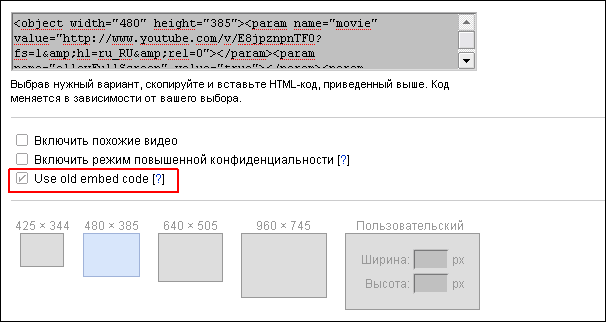
Особое внимание прошу обратить на галочку "Use old embed code", которую специально выделил красным.
4. Копируем embedded-код из окна.
Глава 2. RuTube
1. Заходим по ссылке на видео.
2. Нажимаем на ссылку "Ссылка и код" под видео:
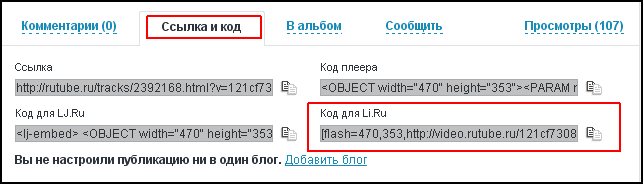
3. Берём "Код для Li.ru". Те, кто хочет помучится, могут использовать вместо него embedded-код ("Код плеера") . Особо любопытные могут сравнить результаты.
Глава 3. Видео с Mail.Ru
1. Заходим по ссылке на видео.
2. Нажимаем на "<А>" в нижнем правом углу плеера:
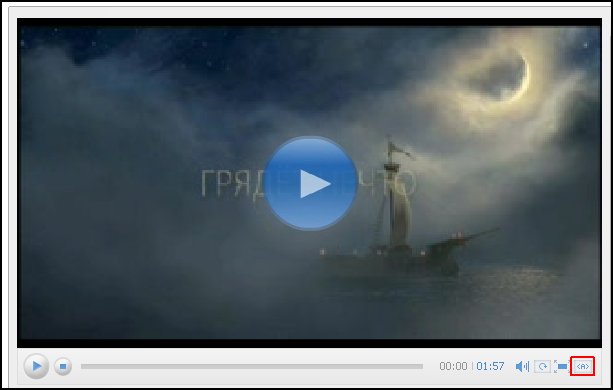
3. Берём код из средней строки:
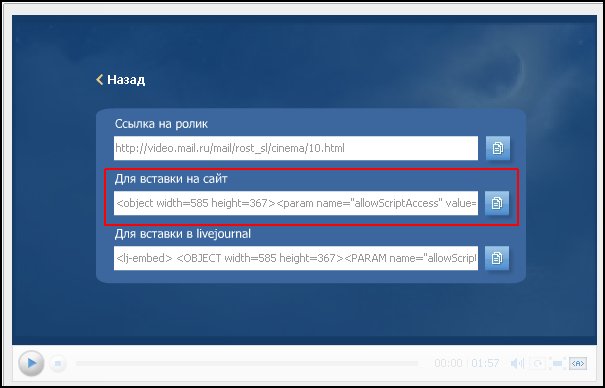
Глава 4. Видео с Yandex
1. Заходим по ссылке на видео.
2. Находим ссылку "Код для вставки на сайт или в блог" справа от видео:
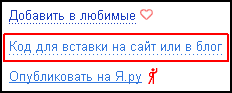
Нажимаем на неё.
3. Копируем "Код для Liveinternet":
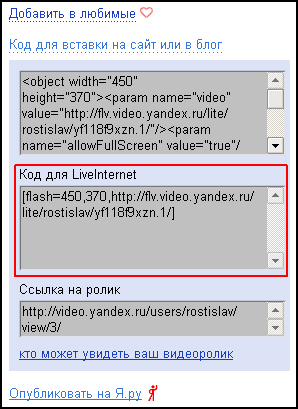
Если нужен чистый embedded код, то его можно взять из окошка, которое находится выше отмеченного.
Глава 5. Видео с Google
1. Заходим по ссылке на видео.
2. Находим снизу справа от видео ссылку "Встроить видео":
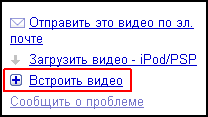
Нажимаем на неё.
3. Копируем код из появившегося окна:
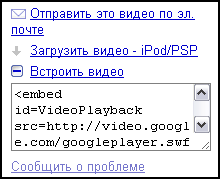
Глава 6. Видео с Smotri.Com
1. Заходим по ссылке на видео.
2. Под видео находим вкладку "Liveinternet":

Нажимаем на неё.
3. Открывается окно с кодом для ЛиРу:
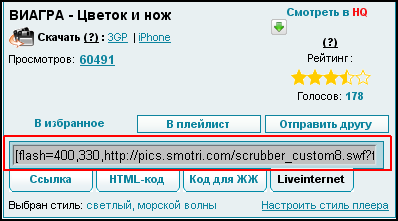
Если кому-то интересно, обычный embedded-код находится во вкладке "HTML-код"
Примечание:
Для видео в обычном и высоком качестве код разный.
Глава 7. Видео с Rambler
1. Заходим по ссылке на видео.
2. Под видео находим "HTML код для LI.RU":

"Обычного" embedded-кода нет.
Глава 8. Видео с Intv.ru
1. Заходим по ссылке на видео.
2. Под видео находим "Код для вставки на сайт":
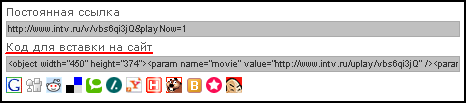
Глава 9. Видео с Bigmir.Net
1. Заходим по ссылке на видео.
2. Под видео находим "Вставить на сайт":

Нажимаем.
3. Копируем embedded-код из нижнего окна:
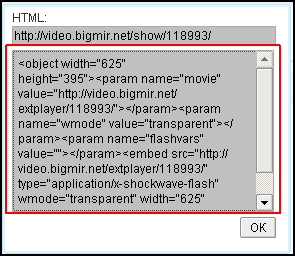
Глава 10. Видео с TvIgle
1. Заходим по ссылке на видео.
2. Наводим мышкой на видео. Справа вылезают кнопочки. Нас интересует отмеченная:

Нажимаем на неё.
3. Копируем "Код для Liveinternet":
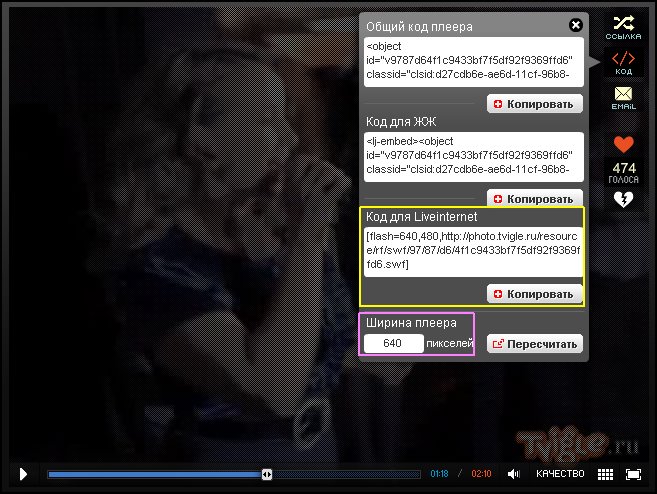
Хочу обратить внимание, что ширину плеера можно изменить. Но после этого не забудьте нажать кнопку "Пересчитать".
Обычный embedded-код тут называется "Общий код плеера".
На сегодня - всё!
Если интересуют какие-то другие видеохостинги, пишите в комментариях. И я дополню ими эту инструкцию.
Дополнение
Как разместить на ЛиРу видео с самых популярных зарубежных видеохостингов?
LI 5.09.15
Очередное дополнение в
Вы таки не поверите, но в последнее время очень часто стали задавать вопросы, как поместить видео с ... в сообщение на ЛиРу. Пришлось написать эту инструкцию.
Часть 1. Как преобразовать embedded-код в код для ЛиРу?
Давным-давно
 V.exeR развив мою идею и написал приложение-конвертер embedded-кода в код для ЛиРу, который и сейчас можно найти и воспользоваться по этому адресу:
V.exeR развив мою идею и написал приложение-конвертер embedded-кода в код для ЛиРу, который и сейчас можно найти и воспользоваться по этому адресу:http://www.liveinternet.ru/app/liruvideo/
Однако через какое-то время это приложение ... стало не нужным. И автор даже его удалил. Почему? ЛиРу сам стал преобразовывать emdedded-код. Правда, не у всех это получается. Придётся написать отдельную инструкцию для тех, у кого не получается.
Для начала объясню, что такое "embedded-код" и почему он так называется. "Embedded" в переводе на русский означает "встраиваемый". А "embedded-код" - это код для встраивания чего-то в обычную html-страницу.
В рамках данного сообщения говоря "embedded-код" буду иметь ввиду "embedded-код для видео или аудио".
Как использовать стандартный embedded-код для ЛиРу?
Для того, чтобы ЛиРу преобразовало этот код без ошибок надо соблюсти 3 условия.
1. Вставлять его надо в простом, а не "расширенном" редакторе. Если у вас расширенный редактор, то надо нажать на кнопку
 и вставить код там.
и вставить код там.2. Перед тем, как нажать одну из кнопок "Опубликовать", "Предпросмотр" или "В черновик" надо снять галочку "Сохранять переводы строк в тексте".
3. Перед тем, как нажать одну из кнопок "Опубликовать", "Предпросмотр" или "В черновик" надо снять галочку "Автоматически переводить URL в ссылку".
Подробнее о назначении этих опций можно прочесть тут.
Что делать, если вы не можете выполнить эти 3 простые условия?
Можно поступить так. Сначала надо вставить embedded-код в новый пост, соблюсти данные 3 условия и нажать кнопку "В черновик" или "Предпросмотр". А потом скопировать полученный код туда, куда вам надо. Естественно, что запись с кодом из черновика после этого можно удалить.
Часть 2. Где взять embedded-код?
Внимание! На многих сайтах embedded-код может отсутстововать если встраивание видео на сторонние сайты запрещено!
Глава 1. YouTube
1. Заходим по ссылке на видео.
2. Находим под видео кнопку "Встроить":

3. Настраиваем плеер по своему желания:
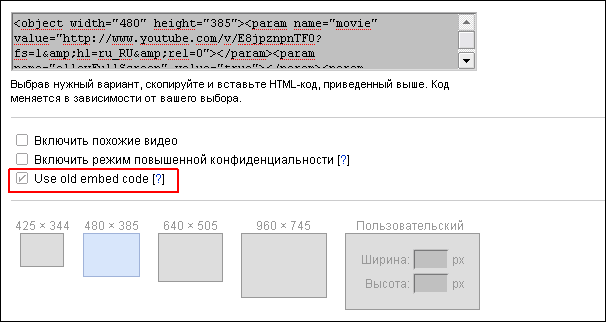
Особое внимание прошу обратить на галочку "Use old embed code", которую специально выделил красным.
4. Копируем embedded-код из окна.
Глава 2. RuTube
1. Заходим по ссылке на видео.
2. Нажимаем на ссылку "Ссылка и код" под видео:
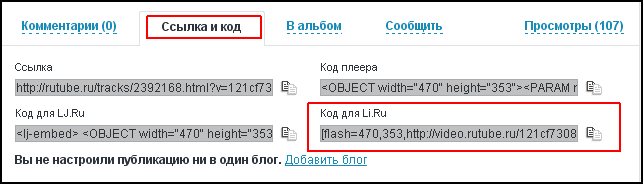
3. Берём "Код для Li.ru". Те, кто хочет помучится, могут использовать вместо него embedded-код ("Код плеера") . Особо любопытные могут сравнить результаты.
Кстати, если интересно, могут написать, как организовать автоматическую трансляцию ваших видео с RuTube в дневник/блог на ЛиРу или ЖЖ.
Глава 3. Видео с Mail.Ru
1. Заходим по ссылке на видео.
2. Нажимаем на "<А>" в нижнем правом углу плеера:
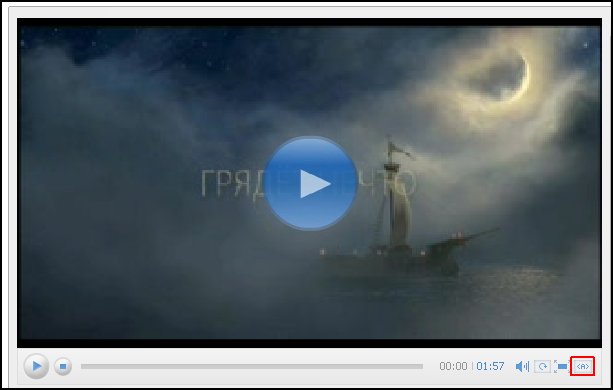
3. Берём код из средней строки:
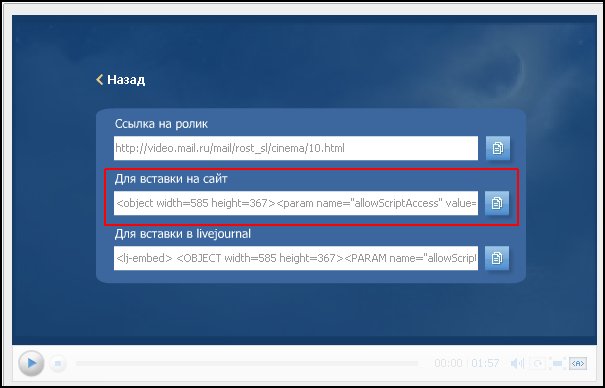
Глава 4. Видео с Yandex
1. Заходим по ссылке на видео.
2. Находим ссылку "Код для вставки на сайт или в блог" справа от видео:
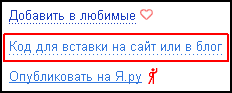
Нажимаем на неё.
3. Копируем "Код для Liveinternet":
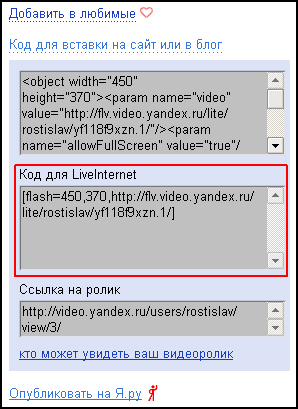
Если нужен чистый embedded код, то его можно взять из окошка, которое находится выше отмеченного.
Глава 5. Видео с Google
1. Заходим по ссылке на видео.
2. Находим снизу справа от видео ссылку "Встроить видео":
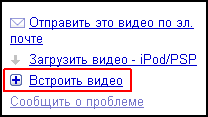
Нажимаем на неё.
3. Копируем код из появившегося окна:
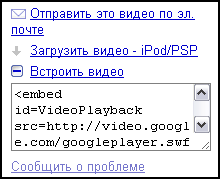
Глава 6. Видео с Smotri.Com
1. Заходим по ссылке на видео.
2. Под видео находим вкладку "Liveinternet":

Нажимаем на неё.
3. Открывается окно с кодом для ЛиРу:
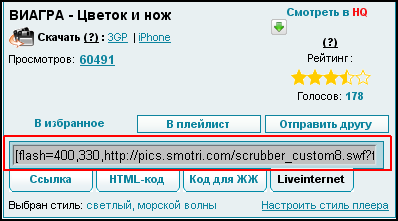
Если кому-то интересно, обычный embedded-код находится во вкладке "HTML-код"
Примечание:
Для видео в обычном и высоком качестве код разный.
Глава 7. Видео с Rambler
1. Заходим по ссылке на видео.
2. Под видео находим "HTML код для LI.RU":

"Обычного" embedded-кода нет.
Глава 8. Видео с Intv.ru
1. Заходим по ссылке на видео.
2. Под видео находим "Код для вставки на сайт":
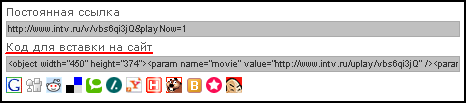
Глава 9. Видео с Bigmir.Net
1. Заходим по ссылке на видео.
2. Под видео находим "Вставить на сайт":

Нажимаем.
3. Копируем embedded-код из нижнего окна:
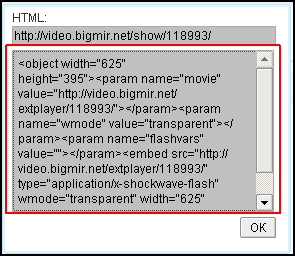
Глава 10. Видео с TvIgle
1. Заходим по ссылке на видео.
2. Наводим мышкой на видео. Справа вылезают кнопочки. Нас интересует отмеченная:

Нажимаем на неё.
3. Копируем "Код для Liveinternet":
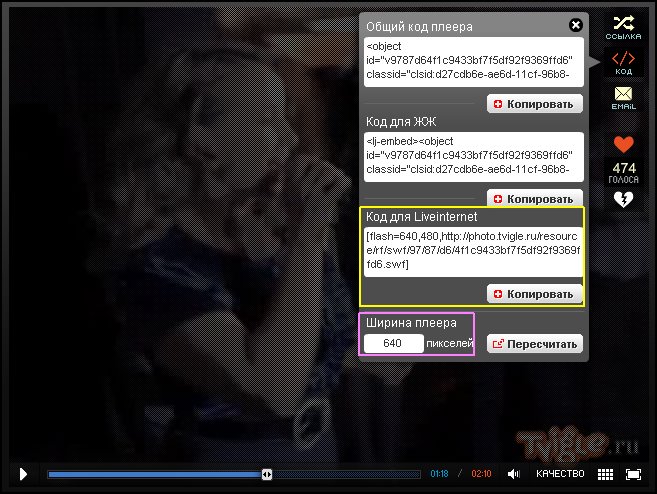
Хочу обратить внимание, что ширину плеера можно изменить. Но после этого не забудьте нажать кнопку "Пересчитать".
Обычный embedded-код тут называется "Общий код плеера".
На сегодня - всё!
Если интересуют какие-то другие видеохостинги, пишите в комментариях. И я дополню ими эту инструкцию.
Дополнение
Как разместить на ЛиРу видео с самых популярных зарубежных видеохостингов?
LI 5.09.15
| Рубрики: | ДЛЯ НАЧИНАЮЩИХ БЛОГГЕРОВ. ОСВАИВАЕМ ЛИру |
| Комментировать | « Пред. запись — К дневнику — След. запись » | Страницы: [1] [Новые] |










